Избиране на зона на фокус (Зона на фокус)

Задайте типа рамка за фокусиране, когато снимате с автоматичен фокус. Изберете режима в съответствие с обекта.
- MENU >
 (Фокус) > [Focus Area] > [
(Фокус) > [Focus Area] > [ Focus Area] > желана настройка.
Focus Area] > желана настройка.
Детайли за елементите от менюто
 Wide:
Wide:- Фокусира даден обект, като покрива автоматично целия обхват на екрана. Когато натиснете бутона на затвора наполовина в режим на снимане на снимки, около зоната, която е на фокус, се показва зелена рамка.
 Zone:
Zone:- Изберете зона на монитора, върху която да фокусирате, и продуктът автоматично ще избере зона на фокус.
 Center Fix:
Center Fix:- Фокусира автоматично върху обект в центъра на изображението. Използвайте заедно с функцията за заключване на фокуса, за да създадете желаната композиция.
 Spot: S/Spot: M/Spot: L:
Spot: S/Spot: M/Spot: L:- Позволява ви да придвижите рамката за фокусиране до желана точка на екрана и да фокусирате върху извънредно малък обект в тясна зона.
 Expand Spot:
Expand Spot:- Ако продуктът не може да фокусира върху единична избрана точка, той използва фокусните точки около [Spot] като второстепенна зона за фокусиране.




 Tracking:
Tracking:- Тази настройка е налична само когато функцията [
 Focus Mode] е зададена на [Continuous AF]. Когато бутонът на затвора е натиснат и задържан наполовина, продуктът проследява обекта в рамките на избраната зона за автофокус. Насочете курсора към [Tracking] на екрана за настройка на [
Focus Mode] е зададена на [Continuous AF]. Когато бутонът на затвора е натиснат и задържан наполовина, продуктът проследява обекта в рамките на избраната зона за автофокус. Насочете курсора към [Tracking] на екрана за настройка на [ Focus Area], след това изберете желаната област за започване на проследяване, като използвате лявата/дясната страна на колелото за управление. Можете също да преместите стартовата зона за проследяване до желаната точка, като посочите зоната като [Tracking: Zone], [Tracking: Spot S]/[Tracking: Spot M]/[Tracking: Spot L] или [Tracking: Expand Spot].
Focus Area], след това изберете желаната област за започване на проследяване, като използвате лявата/дясната страна на колелото за управление. Можете също да преместите стартовата зона за проследяване до желаната точка, като посочите зоната като [Tracking: Zone], [Tracking: Spot S]/[Tracking: Spot M]/[Tracking: Spot L] или [Tracking: Expand Spot].
Забележка
- [
 Focus Area] е фиксирана на [Wide] в следните ситуации:
Focus Area] е фиксирана на [Wide] в следните ситуации:- [Интелигентно Авто]
- Зоната на фокус може да не светне по време на непрекъснато снимане или когато бутонът на затвора бъде натиснат напълно наведнъж.
- Когато режимът на снимане е зададен на [Movie] или [S&Q Motion] или по време на заснемане на видеоклип, функцията [Tracking] не може да бъде избрана за [
 Focus Area].
Focus Area].
Примери за показване на рамката за фокусиране
Рамката за фокусиране се различава по следния начин.
При фокусиране върху по-голяма зона
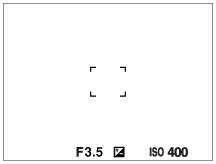
При фокусиране върху по-малка зона
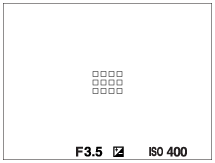
- Когато [
 Focus Area] е зададена на [Wide] или [Zone], кадърът на фокусиране може да превключи между "При фокусиране върху по-голяма зона" и "При фокусиране върху по-малка зона" в зависимост от обекта или ситуацията.
Focus Area] е зададена на [Wide] или [Zone], кадърът на фокусиране може да превключи между "При фокусиране върху по-голяма зона" и "При фокусиране върху по-малка зона" в зависимост от обекта или ситуацията. - Когато поставите обектив с A-байонет с адаптер за байонет (LA-EA3 или LA-EA5) (продава се отделно), е възможно да се покаже кадърът за фокусиране за "При фокусиране върху по-малка зона".
Когато фокусът е постигнат автоматично според целия диапазон на монитора
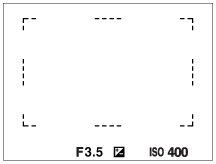
- Когато използвате функция за мащабиране, различна от оптичното мащабиране, настройката [
 Focus Area] е дезактивирана и рамката за фокусиране се показва от пунктираната линия. AF действа приоритетно в централната зона и около нея.
Focus Area] е дезактивирана и рамката за фокусиране се показва от пунктираната линия. AF действа приоритетно в централната зона и около нея.
За да преместите зоната за фокусиране
- Можете да местите зоната на фокусиране, като управлявате многофункционалния селектор, когато [
 Focus Area] е зададена на следните параметри:
Focus Area] е зададена на следните параметри:- [Zone]
- [Spot: S]/[Spot: M]/[Spot: L]
- [Expand Spot]
- [Tracking: Zone]
- [Tracking: Spot S]/[Tracking: Spot M]/[Tracking: Spot L]
- [Tracking: Expand Spot]
Ако настроите предварително [Focus Standard] към центъра на многофункционалния селектор, можете да преместите рамката за фокусиране обратно в центъра на монитора с натискане на центъра на многофункционалния селектор.
Съвет
- Когато настройката [
 Focus Area] е зададена на [Spot] или [Expand Spot], можете да преместите рамката за фокусиране на по-голямо разстояние поетапно с многофункционалния селектор чрез настройката [
Focus Area] е зададена на [Spot] или [Expand Spot], можете да преместите рамката за фокусиране на по-голямо разстояние поетапно с многофункционалния селектор чрез настройката [ AF Frame Move Amt] към [Large].
AF Frame Move Amt] към [Large]. - Можете да местите рамката за фокусиране бързо с докосване и влачене върху монитора. Настройте [Touch Operation] на [On] и задайте предварително [Touch Func. in Shooting] на [Touch Focus].
Временно проследяване на обекта (Tracking On)
Можете временно да промените настройката за [ Focus Area] на [Tracking], докато натискате и задържате потребителския клавиш, на който предварително сте задали [Tracking On]. Настройката [
Focus Area] на [Tracking], докато натискате и задържате потребителския клавиш, на който предварително сте задали [Tracking On]. Настройката [ Focus Area], преди да активирате [Tracking On], ще превключи към еквивалентната настройка [Tracking].
Focus Area], преди да активирате [Tracking On], ще превключи към еквивалентната настройка [Tracking].
Например:
[ Focus Area], преди да активирате [Tracking On] Focus Area], преди да активирате [Tracking On] |
[ Focus Area], докато [Tracking On] е активна Focus Area], докато [Tracking On] е активна |
|---|---|
| [Wide] | [Проследяване: Широко] |
| [Spot: S] | [Tracking: Spot S] |
| [Expand Spot] | [Tracking: Expand Spot] |
Откриване фаза AF
Когато има точки за откриване на фазата AF в зоната на автофокус, продуктът използва комбиниран автофокус за AF с откриване на фазата и контрастен AF.
Забележка
-
Опцията "Откриване фаза AF" (Phase detection AF) е налична само когато има поставен подходящ обектив. Ако използвате обектив, който не поддържа откриване на фаза AF, не можете да използвате следните функции.
- [Automatic AF]
- [AF Tracking Sensitivity]
- [AF Subj. Shift Sensitivity]
- [AF Transition Speed]
Също така дори ако използвате предварително поръчан приложим обектив, откриването на фазата AF може да не работи, докато не актуализирате обектива.